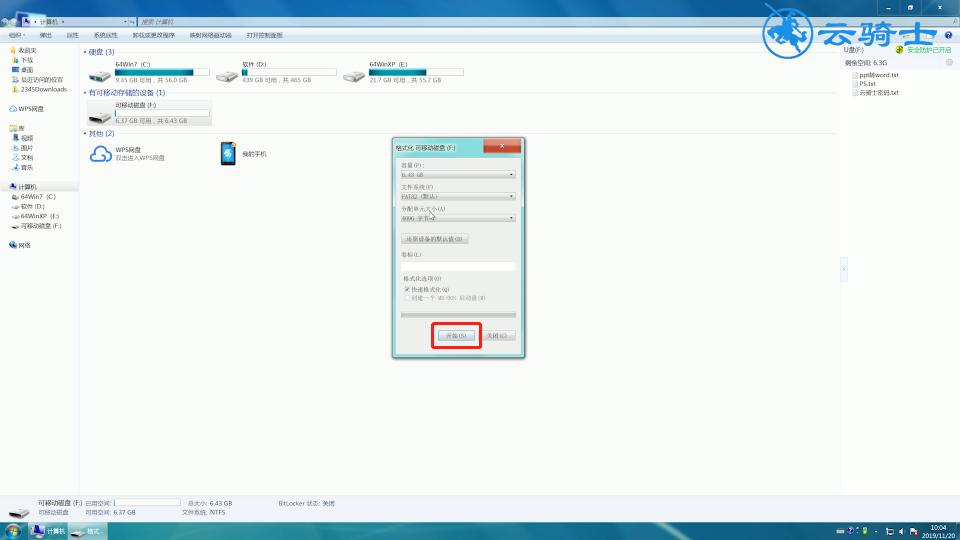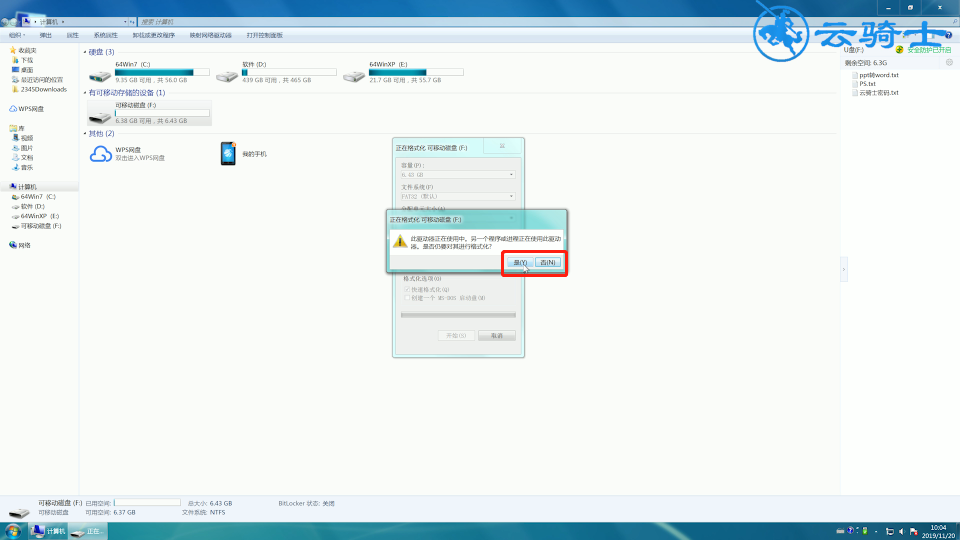一款新u盘或者u盘快满了或者有坏道,都要进行格式化操作,下面就来教大家u盘格式化的正确步骤。
以win7 系统为例。
1、首先将u盘插入电脑,鼠标双击计算机进入,选中u盘盘符,右键单击它,选择格式化。
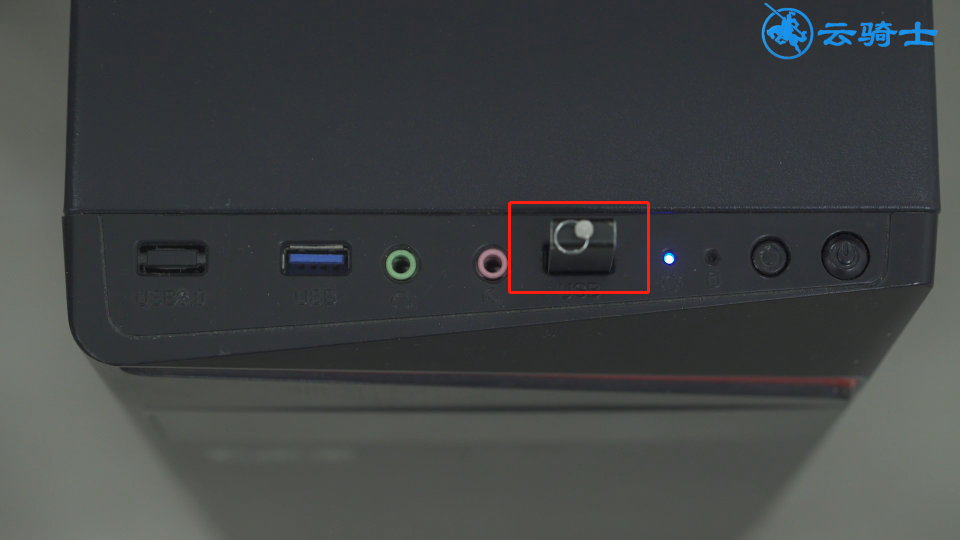
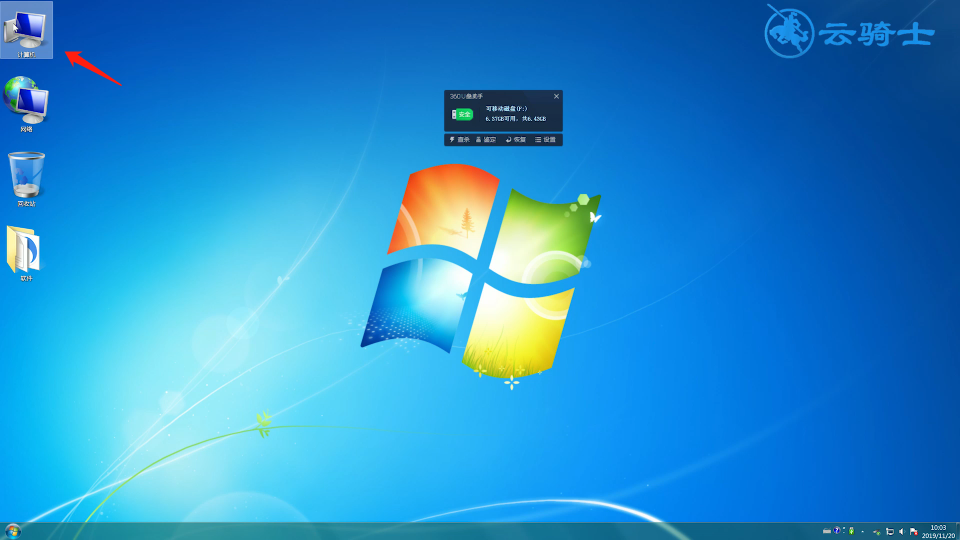
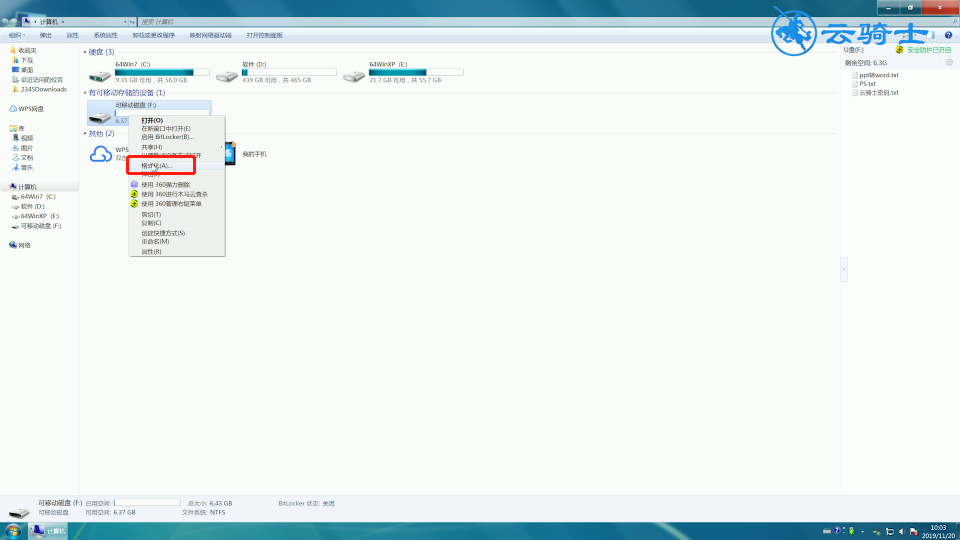
2、弹出窗口,在文件系统下方栏中,可以看到有三种格式,NTFS格式支持大于4G以上的大文件存储,但NTFS分区是采用日志式的文件系统,对闪存设备有一定损伤,FAT32格式为系统默认格式,具有极佳的兼容性,电脑以外的设备一般都需要此格式,eXFAT格式是一个折中方案,特别适合于闪存文件系统且支持大于4G的单个文件,可根据个人实际需求选择文件格式。
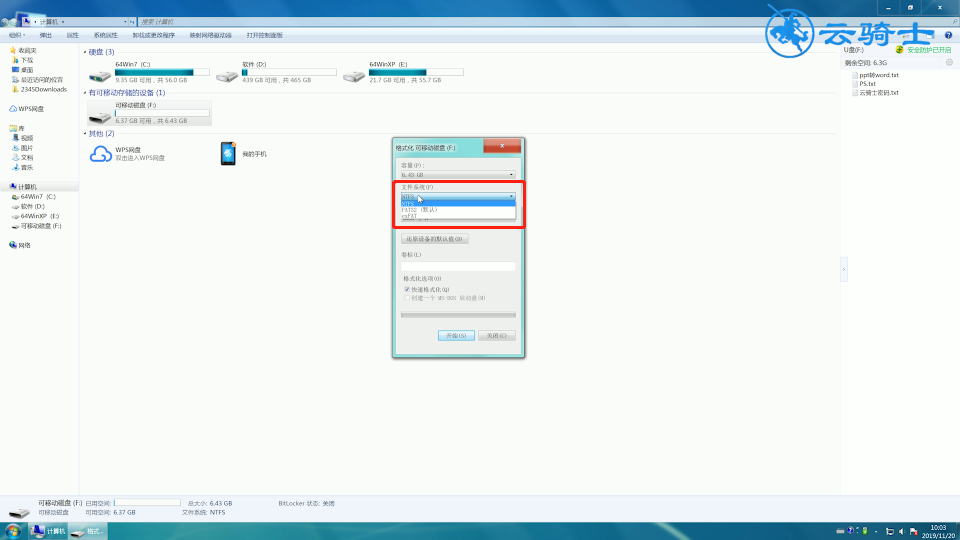
3、点击开始,弹出提示窗口,点击确定,是,即可完成格式化。